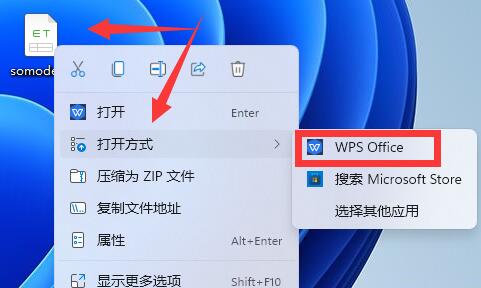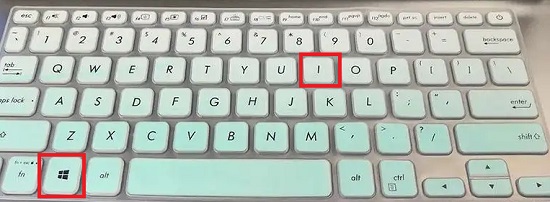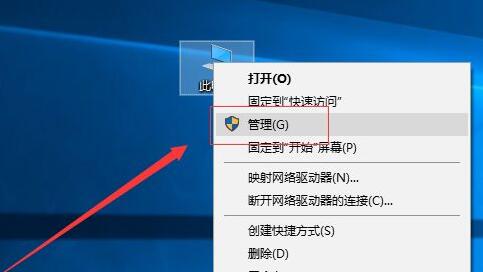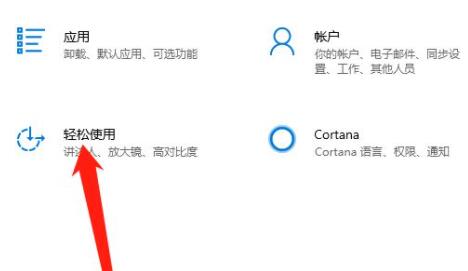由iPhone 4 开始推出Retina 萤幕就带动了超高解析度萤幕的普及化,目前高阶手机都能在5 吋萤幕提供1920 x 1080 解析度。但在笔电上超高解析度的萤幕一直无法普及,直到Toshiba 开了Windows 平台的第一枪,下面我们就来解说一下高超解析萤幕是怎么一回事。
超高解析度看瞎眼的迷思
只要对电脑稍微熟悉的使用者应该都了解萤幕解析度越大,萤幕的显示空间也越大,但相对的解析度越大的时候字体就会越小,就算是视力好的人长时间读小字也会让眼睛不舒服。因此也有不少人并不喜欢高解析度的萤幕,认为解析度太高就会让眼睛的负担变重,反而不舒服,这个论点是没错的。
不过这个问题主要是出自于Windows 作业系统解析度设定的问题,在早期主流解析度还在于1366 x 686,使用原生解析度来显示画面和字体都是非常舒适。后来高阶主流解析度来到1920 x 1080,刚好是Full HD 的解析度,可以完整显示HD 影片的内容,拿来看电影会觉得画质非常正点。但也出现了新的问题,萤幕上的字体开始小到看不清楚。
在MacBook Pro 已经推出了13.3 吋2560 x 1600 解析度和15.4 吋2880 x 1800 萤幕之后,Chromebook Pixel 也推出了2560 x 1700 超高解析度笔电。PC 阵营则由Toshiba 开第一枪,推出了13.3 吋2560 x 1440 的高解析度萤幕。虽然让人振奋,但也让不少人开始担心如此高的解析度在13.3 吋萤幕看的到字吗?
会有这种问题主因还是Windows 平台目前都还没有好好支援超过1920 x 1080 解析度的萤幕。没错,如果直接显示2560 x 1440 解析度的内容确实会让字小到看不见,就算把字体大小调到150% 也没有太大的帮助。
高解析度萤幕显示的解决方式
当你使用Retina 的iPhone、iPad 或是新的1920 x 1080 5 吋Android 手机时会觉得字太小吗?大部分人应该都不会这么觉得,除非你有老花。这是因为系统自动把解析度合成了四分之一的大小,将四个像素做为一组显示单位。这种做法不但维持了显示画面的大小,同时也增强了显示画质,让萤幕能更清楚显示更多细节,使用肉眼也就看不见以前能看到的马赛克感。
Mac 的解析方案
旧有的Mac OS 其实也和Windows 有一样的问题,不过在MacBook Pro Retina 推出之后,系统的解析度调整改成了调整大小的设计而不是直接选解析度。直接给你适合的解析度大小做选择,而不让使用者调整更高的解析度的做法也让萤幕能显示适合肉眼观看的文字大小。
▲Macbook Pro Retina 13 最高解析度只能调整到1680 x 1050,再上去就会有严重阅读困难,所以直接不给你设定。
▲1680 x 1050 解析度的字体在13.3 吋的萤幕已经小到不容易阅读,但有很大显示空间。
▲最适合的1280 x 800 解析度字体非常好读,仔细比较会发现图示的大小并没有改变。
以13.3 吋为例,萤幕大小只能选择四种(15.4 吋有五种),解析度最高只能显示到1680 x 1050,最佳显示解析度则是1280 x 800,刚好是2560 x 1600 的四分之一。这个解法就和iOS 一样,虽然有超高解析度,但只使用原生解析度的四分之一来显示是最适合阅读的。
Windows 之所以使用超高解析度会很痛苦还有一个原因就是软体并不支援,虽然字体可以调大,但图示和软体的介面没有跟着同步,用起来就会有一种很不协调的感觉。如果回到Mac OS 来看,就会发现不管解析度如何调整图示都会一样大,功能选单也一样。这也是未来Windows 必须克服的。
Windows NB 的解决方案
到目前为此,不管是Windows 7 还是Windows 8 都没有看到超高解析度的解析方案。你能做的就是把字体的大小调高,但最多只能调到150%,而且不少软体的介面也会被这字体所破坏,变得更突兀。
NB 厂商当然也不会无视这个问题,所以Toshiba 就自己做了第三方的解析度调整软体,就可以一样把四个像素输出成一组,来使用1280 x 720 的最佳显示画面,同时增加一个单位的显示画素,让萤幕变得更清楚并维持字体适中的大小。
▲Toshiba内建的解析度调整软体,可以发现旁边的图示大小都是很适中的。(图片截自:engadget)
真正的问题是?
所以超高解析度萤幕是不会让你瞎眼的,笔电厂商已经有对应的解析方案,未来Windows 势必也会针对这点来做修正。但高解析度的背后其实有更多的问题,想要推动高超解析度同样也要有更高的显示能力,像目前的MacBook Pro Retina 13 在解析度调到最高就会有延迟的状况发生,这主要是因为内显的运算效能不足,但13 吋又无法支援独显所造成。当然靠着下一代Intel Haswell 的内显也许能解决这个问题,但想要显示能力更顺畅的话,未来最好还是选购有独显的版本。
在MacBook Pro Retina 刚推出的时候,其实画面是很悲剧的,大部分软体和浏览器都不支援,上网就会发现字体都是模糊的,有的软体连按钮都是糊的,材质的解析度完全跟不上来。但目前浏览器都已经支援了Retina,未来上网不至于会有太大的问题,只是不少网路上图片的解析度都不高,未来上网就会开始发现大部分的图片都变的模糊不清,像是照妖镜一样。至于Windows 上的软体,那就等实机表现就知道会有什么新悲剧,这部分则要等各软体厂商更新才能改善。
不过话说回来,超高解析度能开始普及当然还是好事一件,毕竟笔电解析度停在1366 x 768 实在是太久,拿出笔电发现解析度比手机还小实在是笑话一件。未来也会如Intel 之前所规画的,在2013 年看到更多的高解析度笔电,下一波Haswell 平台更新之后,在六月Computex 前后各家厂商也都会拿出自家的超高解析度笔电,届时就是另一个显示世代的开始,你准备好了吗?